Sena OUTFORCE Mode d'emploi
Vous trouverez ci-dessous de brèves informations sur OUTFORCE. Ce casque Bluetooth offre un intercom quadridirectionnel jusqu'à 900m, l'Audio Multitasking, une source audio prioritaire et l'Advanced Noise Control, améliorant votre expérience de conduite.
PDF
Télécharger
Document
OUTFORCE BLUETOOTH® HELMET MANUEL D’UTILISATION Version 1.0.0 FRENCH SOMMAIRE 1. À PROPOS DU OUTFORCE 6 1.1 1.2 1.3 1.4 1.5 Caractéristiques du produit Détails sur le produit Parties internes amovibles Contenu du package Ventilation 6 7 8 9 9 2. PORT DU CASQUE 10 2.1 2.2 2.3 2.4 2.5 2.6 2.7 2.8 2.9 2.10 2.11 Mise en place du casque Retrait du casque Retrait de la visière Mise en place de la visière Retrait des rembourrages de joue Mise en place des rembourrages de joue Retrait du rembourrage interne Mise en place du rembourrage interne Retrait de la visière interne pare-soleil Mise en place de la visière interne pare-soleil Inspection du casque moto avant utilisation 10 10 11 11 12 12 13 13 14 14 15 2.11.1 2.11.2 15 15 3. Vérification des surfaces extérieures Vérification de la jugulaire MISE EN ROUTE 3.1 Logiciel Sena téléchargeable 3.1.1 3.1.2 3.1.3 3.2 3.3 3.4 3.5 3.6 Application Sena Utility Sena Device Manager Mises à niveau du micrologiciel Mise en charge Légende Mise sous tension et hors tension Vérification du niveau de charge de la batterie Réglage du volume 16 16 16 16 16 17 17 17 18 18 SOMMAIRE (SUITE) 4. COUPLAGE DU SYSTÈME BLUETOOTH AVEC D’AUTRES APPAREILS BLUETOOTH 19 4.1 Couplage téléphone 4.1.1 4.1.2 4.1.3 Couplage initial du casque OUTFORCE Couplage lorsque le OUTFORCE est éteint Couplage lorsque le OUTFORCE est allumé 19 19 20 20 4.2 Couplage d’un second téléphone mobile - second téléphone mobile, GPS et SR10 21 4.3 Couplage GPS 21 4.4 Couplage sélectif avancé : mains libres ou stéréo A2DP 22 4.4.1 4.4.2 5. Couplage sélectif téléphone - Profil mains libres Couplage média - Profil A2DP UTILISATION DU TÉLÉPHONE MOBILE 5.1 Passer et répondre à des appels 5.2 Appel rapide 5.2.1 5.2.2 6. Affecter des présélections d’appel rapide Utiliser des présélections d’appel rapide 22 22 24 24 24 24 24 MUSIQUE EN STÉRÉO 26 6.1 Musique en stéréo Bluetooth 6.2 Partage de musique 26 26 7. INTERCOM BLUETOOTH 27 7.1 Couplage intercom 27 7.1.1 7.1.2 27 28 Utilisation du menu Smart Intercom Pairing (SIP) Utilisation du bouton 7.2 Dernier arrivé, premier servi 7.3 Intercom bidirectionnel 7.4 Intercom multidirectionnel 7.4.1 7.4.2 7.4.3 29 30 31 Démarrer une conversation par intercom tridirectionnel 31 Démarrer une conversation par intercom quadridirectionnel 32 Interruption d’une conversation par intercom multidirectionnel 32 SOMMAIRE (SUITE) 7.5 Conférence téléphonique tridirectionnelle avec interlocuteurs intercom 7.6 Group intercom 33 33 8. 34 UNIVERSAL INTERCOM 8.1 Couplage intercom universel 8.2 Universal Intercom bidirectionnel 8.3 Universal Intercom multidirectionnel 8.3.1 8.3.2 9. 34 34 35 Universal Intercom tridirectionnel Universal Intercom quadridirectionnel 35 36 PRIORITÉ DE FONCTIONNEMENT 38 10. CONFIGURATION DES PARAMÈTRES 39 10.1 Configuration du système Bluetooth 39 10.1.1 10.1.2 Annulation couplages Couplage de la commande à distance 10.2 Configuration des paramètres du logiciel 10.2.1 10.2.2 10.2.3 10.2.4 10.2.5 10.2.6 10.2.7 10.2.8 10.2.9 10.2.10 10.2.11 10.2.12 10.2.13 10.2.14 Appel Rapide Booster audio (par défaut : désactivé) Source audio prioritaire (par défaut : Intercom) Contrôle de volume intelligent (par défaut : désactivé) VOX téléphone (par défaut : activé) VOX Intercom (par défaut : désactivé) Sensibilité VOX (par défaut : 3) Voix HD (par défaut : activé) Intercom HD (par défaut : activé) Instructions vocales (par défaut : activé) Effet local (par défaut : désactivé) Advanced Noise Control™ (par défaut : activé) Audio Multitasking™ (par défaut : désactivé) Volume en arrière-plan (par défaut : niveau 5) 40 40 40 40 41 41 41 41 42 42 42 43 43 43 43 44 45 SOMMAIRE (SUITE) 11. DÉPANNAGE 46 11.1 Réinitialisation par défaut 11.2 Réinitialisation 46 47 12. MAINTENANCE ET ENTRETIEN 48 12.1 Coque externe 12.2 Doublure interne 12.3 Rangement du casque moto 48 48 48 1. À PROPOS DU OUTFORCE 1.1 Caractéristiques du produit Bluetooth® 5.0 Intercom quadridirectionnel Intercom jusqu’à 900 m (0,6 mi)* Audio Multitasking™ Source audio prioritaire Advanced Noise Control™ * en terrain dégagé OUTFORCE Bluetooth® Helmet | 6 1 À PROPOS DU OUTFORCE 1.2 Détails sur le produit Aération supérieure Visière Visière interne pare-soleil Levier de la visière interne pare-soleil Protège-haleine Levier de protection Ventilation sur la mentonnière Haut-parleurs Microphone DEL d’état Bouton (-) Bouton central DEL de chargement Port de charge d’alimentation CC et de mise à niveau du micrologiciel Bouton (+) Bouton de réinitialisation en trou d’épingle Boutons du système Bluetooth OUTFORCE Bluetooth® Helmet | 7 1 À PROPOS DU OUTFORCE Aération arrière 1.3 Parties internes amovibles Rembourrage interne Rembourrage de joue (D) Rembourrage de joue (G) OUTFORCE Bluetooth® Helmet | 8 1 À PROPOS DU OUTFORCE 1.4 Contenu du package Casque OUTFORCE Sacoche de transport Câble d’alimentation et de données USB (USB-C) Bonnettes de microphone sur tige (2) 1.5 Ventilation Ventilation supérieure : Ouverte Fermée Ventilation mentonnière : Ouverte Fermée OUTFORCE Bluetooth® Helmet | 9 2. PORT DU CASQUE 2.1 Mise en place du casque 1. Détachez la mentonnière. 2. Tirez doucement la mentonnière vers l’extérieur et glissez le casque sur la tête. 3. Faites passer la mentonnière sous le menton, puis à travers les deux anneaux en D. 4. Pour serrer en toute sécurité, faites passer la mentonnière à travers l’anneau en D le plus proche de votre cou, puis tirez. Mentonnière Faire passer la mentonnière à travers les anneaux en D Remarque : la « mentonnière » est la sangle qui passe à travers les anneaux en D. 2.2 Retrait du casque 1. Desserrez la mentonnière en tirant sur la languette rouge fixée aux anneaux en D. 2. Tirez sur la mentonnière dans le sens opposé aux anneaux en D. 3. Tirez doucement la mentonnière rembourrée vers l’extérieur et retirez le casque de votre tête. Conseil : fixer la mentonnière après avoir retiré le casque permet d’éviter de rayer les surfaces sur lesquels il est placé. OUTFORCE Bluetooth® Helmet | 10 2 Port du casque 2.3 Retrait de la visière 3 1 2 Levier de protection A Levier de protection B 1. Ouvrez complètement la visière en poussant la languette située au centre de la visière. 2. Tirez le levier de protection de la visière B vers l’avant tout en tirant le levier de protection de la visière A vers le bas comme indiqué dans l’illustration ci-dessus. 3. Tirez la visière vers l’extérieur tout en tirant les leviers de protection de la visière. 4. Répétez la même opération de l’autre côté. 2.4 Mise en place de la visière Crochet A Crochet B 3 2 1 Levier de protection A Levier de protection B 1. Alignez le crochet A et le crochet B sur le levier de protection comme indiqué dans l’illustration ci-dessus. 2. Tirez le levier de protection de la visière B vers l’avant tout en tirant le levier de protection de la visière A vers le bas comme indiqué dans l’illustration ci-dessus. OUTFORCE Bluetooth® Helmet | 11 2 Port du casque 3. Insérez le crochet A et le crochet B dans le levier de protection tout en tirant le levier de protection vers le haut. 4. Relâchez les leviers de protection pour verrouiller la visière en place. 5. Répétez la même opération de l’autre côté. 2.5 Retrait des rembourrages de joue 1. Décrochez les deux fermoirs à pression des coussinets de joue et retirez l’attache Velcro du casque. 2. Retirez le rembourrage de joue en le tirant vers le haut. 3. Répétez la même opération de l’autre côté. 2.6 Mise en place des rembourrages de joue 1. Passez la mentonnière dans le trou du rembourrage de joue et insérez la plaque de plastique du rembourrage de joue dans l’espace entre la coque et l’EPS. 2. Accrochez les deux fermoirs à pression des coussinets de joue et fixez l’attache Velcro en place. 3. Répétez la même opération de l’autre côté. OUTFORCE Bluetooth® Helmet | 12 2 Port du casque 2.7 Retrait du rembourrage interne 1. Retirez la plaque de plastique arrière du rembourrage interne du casque en tirant dessus. 2. Placez les doigts sous le rembourrage dans la partie avant. 3. Maintenez fermement l’avant et tirez soigneusement le rembourrage vers le haut de l’avant du casque jusqu’à ce qu’il se sépare complètement. 2.8 Mise en place du rembourrage interne 1. Alignez et installez les languettes des rembourrages internes sur les trois manchettes du casque. 2. Insérer la plaque de plastique arrière du rembourrage interne dans l’espace entre la coque et l’EPS. OUTFORCE Bluetooth® Helmet | 13 2 Port du casque 2.9 Retrait de la visière interne pare-soleil 1. Faites glisser le levier de la visière interne pare-soleil dans la direction indiquée dans l’illustration ci-dessus pour l’abaisser. 2. Tirez un côté de la visière dans la direction indiquée dans l’illustration ci-dessus. 3. Répétez l’étape 2 de l’autre côté. 2.10 Mise en place de la visière interne pare-soleil 1. Insérez l’onglet de la visière interne pare-soleil dans sa fente jusqu’à ce que vous entendiez un clic. 2. Répétez la même opération de l’autre côté. OUTFORCE Bluetooth® Helmet | 14 2 Port du casque 2.11 Inspection du casque moto avant utilisation 2.11.1 Vérification des surfaces extérieures Vérifiez le casque moto régulièrement pour détecter la présence de dommages. Les petites rayures superficielles n’auront aucun impact sur les qualités protectrices du casque moto. En cas de dommages plus graves (fissures, bosses, écaille et peinture fendillée), le casque moto ne doit plus être utilisé. 2.11.2 Vérification de la jugulaire 1. Assurez-vous que la jugulaire est correctement en place sous votre menton. 2. Testez sa tension en passant votre index dessous et en tirant. Si la jugulaire est lâche sous le menton, elle doit être serrée. Si la jugulaire se desserre lorsque vous tirez dessus, le casque n’est pas correctement ajusté. Détachez la jugulaire complètement, puis réessayez de l’attacher et répéter le test. 3. Si vous ne parvenez pas à serrer la jugulaire pour qu’elle passe parfaitement sous votre menton, vérifiez que le casque moto est bien à votre taille. Remarque : répéter le test après chaque ajustement. ATTENTION : ne jamais rouler avec la mentonnière détachée ou incorrectement ajustée. La jugulaire doit être positionnée correctement et ne doit pas se détacher si vous tirez dessus. Si la fermeture n’est pas correctement fermée si la jugulaire se détache lorsque vous tirez dessus. OUTFORCE Bluetooth® Helmet | 15 3. MISE EN ROUTE 3.1 Logiciel Sena téléchargeable 3.1.1 Application Sena Utility En couplant simplement votre téléphone avec votre système Bluetooth, vous pouvez utiliser l’application Sena Utility pour une installation et une utilisation plus rapides et plus simples. Sena Utility • Téléchargez l’application Sena Utility sur Google Play Store ou App Store. 3.1.2 Sena Device Manager Sena Device Manager vous permet de mettre à niveau le micrologiciel et de configurer les paramètres directement sur votre PC. Sena Device Manager • Téléchargez Sena Device Manager sur le site sena.com. 3.1.3 Mises à niveau du micrologiciel Le micrologiciel du système Bluetooth peut être mis à jour. Visitez sena.com pour vérifier derniers téléchargements logiciels. • Téléchargez le micrologiciel sur le site sena.com. OUTFORCE Bluetooth® Helmet | 16 3 MISE EN ROUTE 3.2 Mise en charge Mise en charge du système Bluetooth Selon la méthode de mise en charge choisie, le système Bluetooth est entièrement rechargé au bout d’environ 2,5 heures. Remarque : • Veillez à retirer le casque pendant la mise en charge. Le système Bluetooth s’éteint automatiquement pendant la mise en charge. • Un chargeur USB tiers peut être utilisé avec les produits Sena à condition d’être aux normes FCC, CE ou IC ou d’être agréés par d’autres organismes locaux que Sena accepte. • Le OUTFORCE est compatible avec les équipements d’entrée 5 V à chargement USB uniquement. 3.3 Légende Appuyer sur le bouton le nombre de fois spécifié APPUYER 1x MAINTENIR 10s Maintenir appuyé le bouton pendant la durée spécifiée Instructions vocales « Bonjour » 3.4 Mise sous tension et hors tension Marche = Arrêt MAINTENIR 1s = APPUYER 1x OUTFORCE Bluetooth® Helmet | 17 3 MISE EN ROUTE 3.5 Vérification du niveau de charge de la batterie Les instructions correspondent au moment de l’activation du système Bluetooth. Marche = = = MAINTENIR = 1s Remarque : lorsque la batterie est faible pendant l’utilisation, vous entendez une instruction vocale indiquant « Batterie faible ». 3.6 Réglage du volume Vous pouvez facilement augmenter ou baisser le volume en appuyant sur le bouton (+) ou le bouton (-). Le volume est fixé et maintenu individuellement à différents niveaux pour chaque source audio (par exemple, téléphone, intercom), même après redémarrage du système Bluetooth. Volume bas Volume haut = APPUYER 1x = APPUYER 1x OUTFORCE Bluetooth® Helmet | 18 4. COUPLAGE DU SYSTÈME BLUETOOTH AVEC D’AUTRES APPAREILS BLUETOOTH Lors de la première utilisation du système Bluetooth avec d’autres appareils Bluetooth, vous devez procéder au « couplage » des appareils. Ceci leur permettra de se reconnaître et de communiquer entre eux lorsqu’ils sont à portée l’un de l’autre. Le système Bluetooth peut être couplé avec plusieurs périphériques Bluetooth tels qu’un téléphone mobile, un GPS, un lecteur MP3 ou un adaptateur radio bidirectionnel Sena SR10 via un couplage du téléphone mobile, un couplage d’un second téléphone mobile et un couplage de GPS. 4.1 Couplage téléphone Il existe trois façons de coupler le téléphone : 4.1.1 Couplage initial du casque OUTFORCE Le système Bluetooth passe automatiquement en couplage téléphonique lorsque vous allumez initialement le système Bluetooth ou dans les situations suivantes : • Redémarrage après exécution de la fonction Réinitialisation 1. Maintenez le bouton central et le bouton (+) appuyés pendant 1 seconde. = MAINTENIR Clignotement 1s 2. Sélectionnez OUTFORCE dans la liste des appareils Bluetooth détectés. Si votre téléphone vous demande un code PIN, saisissez 0000. « Couplage téléphone » Bluetooth OUTFORCE Pi Device B OUTFORCE Bluetooth® Helmet | 19 4 Couplage du système Bluetooth avec d’autres appareils Bluetooth Remarque : • Le mode de couplage téléphone dure 3 minutes. • Pour annuler le couplage téléphone, appuyez sur le bouton central. 4.1.2 Couplage lorsque le OUTFORCE est éteint 1. Lorsque le système Bluetooth est éteint, maintenez le bouton central et le bouton (+) appuyés pendant 5 secondes. MAINTENIR = Clignotement 5s 2. Sélectionnez OUTFORCE dans la liste des appareils Bluetooth détectés. Si votre téléphone vous demande un code PIN, saisissez 0000. « Couplage téléphone » Bluetooth OUTFORCE Pi Device B 4.1.3 Couplage lorsque le OUTFORCE est allumé 1. Lorsque le système Bluetooth est allumé, maintenez le bouton central appuyé pendant 10 secondes. = MAINTENIR Clignotement 10s 2. Sélectionnez OUTFORCE dans la liste des appareils Bluetooth détectés. Si votre téléphone vous demande un code PIN, saisissez 0000. « Couplage téléphone » Bluetooth OUTFORCE Pi Device B OUTFORCE Bluetooth® Helmet | 20 4 Couplage du système Bluetooth avec d’autres appareils Bluetooth 4.2 Couplage d’un second téléphone mobile - second téléphone mobile, GPS et SR10 1. Maintenez le bouton central appuyé pendant 15 secondes. = MAINTENIR « Configuration » 15s 2. Appuyez sur le bouton (+). = APPUYER Clignotement 1x 3. Sélectionnez OUTFORCE dans la liste des appareils Bluetooth détectés. Si votre téléphone vous demande un code PIN, saisissez 0000. « Couplage d’un second téléphone mobile » Bluetooth OUTFORCE Pi Device B 4.3 Couplage GPS 1. Maintenez le bouton central appuyé pendant 15 secondes. = MAINTENIR « Configuration » 15s 2. Appuyez deux fois sur le bouton (+). = APPUYER Clignotement 2x 3. Sélectionnez OUTFORCE dans la liste des appareils détectés. Si votre appareil Bluetooth demande un code PIN, entrez 0000. « Couplage GPS » Bluetooth OUTFORCE Pi Device B Remarque : si vous couplez votre appareil GPS via le couplage GPS, ses instructions n’interrompent pas vos conversations par intercom Mesh. OUTFORCE Bluetooth® Helmet | 21 4 Couplage du système Bluetooth avec d’autres appareils Bluetooth 4.4 Couplage sélectif avancé : mains libres ou stéréo A2DP Le Couplage du téléphone permet au système Bluetooth d’établir deux profils Bluetooth : mains libres ou stéréo A2DP. Le couplage sélectif avancé permet au système Bluetooth de séparer les profils pour permettre la connexion de deux appareils. 4.4.1 Couplage sélectif téléphone - Profil mains libres 1. Maintenez le bouton central appuyé pendant 15 secondes. = MAINTENIR « Configuration » 15s 2. Appuyez sur le bouton (+) 3 fois. = APPUYER Clignotement 3x 3. Sélectionnez OUTFORCE dans la liste des appareils Bluetooth détectés. Si votre téléphone vous demande un code PIN, saisissez 0000. « Couplage sélectif téléphone » Bluetooth OUTFORCE Pi Device B 4.4.2 Couplage média - Profil A2DP 1. Maintenez le bouton central appuyé pendant 15 secondes. = MAINTENIR 15s « Configuration » 2. Appuyez sur le bouton (+) 4 fois. = APPUYER 4x Clignotement « Couplage média » OUTFORCE Bluetooth® Helmet | 22 4 Couplage du système Bluetooth avec d’autres appareils Bluetooth 3. Sélectionnez OUTFORCE dans la liste des appareils Bluetooth détectés. Si votre téléphone vous demande un code PIN, saisissez 0000. Bluetooth OUTFORCE Pi Device B OUTFORCE Bluetooth® Helmet | 23 5. UTILISATION DU TÉLÉPHONE MOBILE 5.1 Passer et répondre à des appels Répondre à un appel Mettre fin à un appel APPUYER = 1x 2s Passer un appel avec la composition vocale Rejeter un appel MAINTENIR = MAINTENIR = MAINTENIR = 2s 3s en mode veille Remarque : si vous disposez d’un appareil GPS connecté, vous n’entendrez pas ses instructions de navigation vocales pendant un appel téléphonique. 5.2 Appel rapide 5.2.1 Affecter des présélections d’appel rapide Les présélections d’appel rapide peuvent être assignées via l’application Sena Device Manager ou Sena Utility. 5.2.2 Utiliser des présélections d’appel rapide 1. Accédez au menu Appel Rapide. = MAINTENIR « Appel rapide » 3s 2. Naviguer vers l’avant ou vers l’arrière dans les Présélections d’appel rapide. = APPUYER (1) Dernier numéro (2) Appel rapide 1 (3) Appel rapide 2 1x ou = APPUYER 1x (4) Appel rapide 3 (5) Annuler OUTFORCE Bluetooth® Helmet | 24 5 UTILISATION DU TÉLÉPHONE MOBILE 3. Appeler une de vos Présélections d’appel rapide. = APPUYER 1x « Appel rapide (#) » 4. Recomposer le dernier numéro appelé. = APPUYER 1x « Dernier numéro » OUTFORCE Bluetooth® Helmet | 25 6. MUSIQUE EN STÉRÉO 6.1 Musique en stéréo Bluetooth Lire / Mettre en pause de la musique = MAINTENIR = 1s Piste suivante = Volume haut / Volume bas ou APPUYER 1x Piste précédente MAINTENIR MAINTENIR = 1s 1s 6.2 Partage de musique Vous pouvez partager de la musique avec un interlocuteur intercom à l’aide d’un lecteur de musique en stéréo Bluetooth lors d’une conversation par intercom bidirectionnelle. Démarrer/Interrompre le partage de musique = MAINTENIR 1s Lors d’une conversation par intercom bidirectionnelle. Remarque : • Votre interlocuteur intercom et vous pouvez contrôler la lecture de musique à distance afin de passer à la piste suivante ou précédente. • Le Partage de musique est mis en pause si vous utilisez votre téléphone mobile ou écoutez des instructions GPS. • Lorsque la fonction Audio Multitasking est activée, si un appel intercom est passé lorsque vous écoutez de la musique, le partage de musique ne fonctionne pas. • Le partage de musique s’arrête si le système Bluetooth commence une conférence intercom multidirectionnelle. OUTFORCE Bluetooth® Helmet | 26 7. INTERCOM BLUETOOTH Jusqu’à trois autres personnes peuvent être couplées avec le système Bluetooth pour des conversations par intercom Bluetooth. B A C VOUS D 7.1 Couplage intercom Il existe deux façons de coupler le système Bluetooth. 7.1.1 Utilisation du menu Smart Intercom Pairing (SIP) SIP vous permet de coupler rapidement les téléphones mobiles de vos amis pour établir une communication par intercom en scannant le code QR via l’application Sena Utility sans avoir à vous souvenir de la séquence de boutons à utiliser. 1. Couplez le téléphone mobile avec le système Bluetooth. 2. Ouvrez l’application Sena Utility.. 3. Cliquez sur le menu Smart Intercom Pairing. 4. Cliquez sur le bouton Ajouter pour ouvrir la fenêtre de scan QR. 5. Scannez le code QR affiché sur le téléphone mobile de votre ami (B). • Votre ami (B) peut afficher le code QR sur son téléphone mobile en ouvrant l’application Sena Utility et en cliquant sur le menu Smart Intercom Pairing. OUTFORCE Bluetooth® Helmet | 27 7 INTERCOM BLUETOOTH 6. Cliquez sur le bouton Confirmer et vérifiez que le couplage entre votre ami (B) et vous-même (A) a été correctement établi. 7. Répétez les étapes 4 à 6 pour établir un couplage avec les interlocuteurs (C) et (D). Remarque : Smart Intercom Pairing (SIP) n’est pas compatible avec les produits Sena dotés de la technologie Bluetooth 3.0 ou de toute version antérieure. 7.1.2 Utilisation du bouton A B VOUS 1. Les utilisateurs (vous, B) passent en mode Couplage intercom. MAINTENIR Clignotement 5s « Couplage intercom » 2. Appuyez sur le bouton central sur l’un des systèmes Bluetooth. Voyant bleu APPUYER 1x Confirme que les intercoms sont couplés B A VOUS 3. Répétez les étapes ci-dessus pour coupler les autres systèmes Bluetooth (C et D). OUTFORCE Bluetooth® Helmet | 28 7 INTERCOM BLUETOOTH 7.2 Dernier arrivé, premier servi La file de couplage intercom fonctionne selon le principe du dernier arrivé, premier servi. Si un système Bluetooth est couplé à plusieurs systèmes Bluetooth pour des conversations par intercom, le dernier système Bluetooth couplé est considéré comme le premier interlocuteur. Par exemple, après les procédures de couplage indiquées ci-dessus, le système Bluetooth (D) est le premier interlocuteur du système Bluetooth (A). Le système Bluetooth (C) est le deuxième interlocuteur du système Bluetooth (A), et le système Bluetooth (B) est le troisième interlocuteur du système Bluetooth (A). Ordre de couplage intercom B A VOUS A VOUS Dernier arrivé, premier servi A VOUS 1 B Interlocuteur 1 B A C B 2 C VOUS Interlocuteur Interlocuteur 1 2 B 1 A VOUS 2 A D C B C 3 VOUS Interlocuteur Interlocuteur Interlocuteur 1 2 3 D OUTFORCE Bluetooth® Helmet | 29 7 INTERCOM BLUETOOTH 7.3 Intercom bidirectionnel Vous pouvez commencer une conversation par intercom avec un interlocuteur ou y mettre fin. D A VOUS Interlocuteur 1 C Interlocuteur 2 B Interlocuteur 3 Démarrer/Terminer une conversation avec le premier interlocuteur D D = APPUYER 1x Interlocuteur 1 Démarrer/Terminer une conversation avec le deuxième interlocuteur C C = APPUYER 2x Interlocuteur 2 Démarrer/Terminer une conversation avec le troisième interlocuteur B B = APPUYER 3x Interlocuteur 3 OUTFORCE Bluetooth® Helmet | 30 7 INTERCOM BLUETOOTH 7.4 Intercom multidirectionnel L’intercom multidirectionnel permet de réaliser des conversations de type appel en conférence avec jusqu’à trois Interlocuteurs simultanément. Lorsqu’une conversation par intercom multidirectionnel est en cours, la connexion au téléphone mobile est temporairement interrompue. Toutefois, dès que l’intercom multidirectionnel se termine, la connexion du téléphone est rétablie. 7.4.1 Démarrer une conversation par intercom tridirectionnel Vous (A) pouvez établir une conversation par intercom tridirectionnel avec deux autres interlocuteurs (B et C) en établissant deux connexions simultanées par intercom. 1. Vous (A) devez être couplé avec deux autres interlocuteurs (B et C) pour établir une conversation par intercom tridirectionnel. 2 1 B C A Interlocuteur1 VOUS Interlocuteur2 2. Vous pouvez commencer une conversation par intercom avec le premier interlocuteur (C) en appuyant sur le bouton central. C Interlocuteur1 A VOUS B Interlocuteur2 3. Vous (A) pouvez appeler le second interlocuteur (B) en appuyant deux fois sur le bouton central, ou le second interlocuteur (B) peut rejoindre la conversation par intercom en vous (A) passant un appel intercom. C Interlocuteur1 A VOUS B Interlocuteur2 4. Vous (A) et vos deux interlocuteurs (B et C) participez désormais à une conversation par intercom tridirectionnel. C Interlocuteur1 A VOUS B Interlocuteur2 OUTFORCE Bluetooth® Helmet | 31 7 INTERCOM BLUETOOTH 7.4.2 Démarrer une conversation par intercom quadridirectionnel Avec trois interlocuteurs connectés, un nouveau participant (D) peut transformer l’appel en conversation par intercom quadridirectionnel en passant un appel intercom avec (B) ou (C). 1. L’interlocuteur (B) doit être couplé avec un nouveau participant (D). C Interlocuteur1 B A VOUS Interlocuteur2 D Participant 2. L’interlocuteur (B) peut appeler un nouveau participant (D) en appuyant sur le bouton central, ou le nouveau participant (D) peut rejoindre la conversation par intercom en passant un appel intercom à l’interlocuteur (B). C Interlocuteur1 B A VOUS Interlocuteur2 D Participant 3. Vous (A), vos deux interlocuteurs (B et C) et le nouveau participant (D) participez désormais à une conversation par intercom quadridirectionnel. C Interlocuteur1 B A VOUS Interlocuteur2 D Participant 7.4.3 Interruption d’une conversation par intercom multidirectionnel Vous pouvez mettre fin à la conversation par intercom ou juste déconnecter l’un de vos interlocuteurs actifs. Mettre fin à toutes les connexions intercom • Maintenez le bouton central appuyé pendant 3 seconde. Déconnecter la connexion intercom avec l’un de vos interlocuteurs • Déconnexion de (C) : appuyez sur le bouton central. • Déconnexion de (B) et (D) : appuyez deux fois sur le bouton central. Remarque : si vous déconnectez le deuxième interlocuteur (B), la connexion avec le troisième participant (D) sera également interrompue. En effet, le troisième participant (D) est connecté avec vous via le deuxième interlocuteur (B). OUTFORCE Bluetooth® Helmet | 32 7 INTERCOM BLUETOOTH 7.5 Conférence téléphonique tridirectionnelle avec interlocuteurs intercom Vous pouvez établir une conférence téléphonique tridirectionnelle en ajoutant un interlocuteur à l’appel en cours. Inviter un interlocuteur à une conférence téléphonique APPUYER = 1x Déconnecter l’intercom pendant une conférence téléphonique APPUYER = 1x Déconnecter le téléphone mobile pendant une conférence téléphonique MAINTENIR = 2s 7.6 Group intercom La fonction Group Intercom vous permet de créer instantanément une conversation par intercom multidirectionnelle avec les trois autres systèmes Bluetooth les plus récemment couplés. Pour démarrer un Group Intercom 1. Accédez au couplage intercom avec au maximum les trois systèmes Bluetooth avec lesquels vous souhaitez partager un Group Intercom. APPUYER = 2. 1x Clignotement « Group intercom » « Groupe intercom connecté » Lorsque tous les systèmes Bluetooth sont connectés ensemble. Terminer Group Intercom = MAINTENIR 3s « Groupe intercom terminé » OUTFORCE Bluetooth® Helmet | 33 8. UNIVERSAL INTERCOM Universal Intercom vous permet d’avoir des conversations par intercom avec des utilisateurs de casques audio Bluetooth d’autres fabricants que Sena. Les casques audio Bluetooth d’autres fabricants que Sena peuvent être connectés au système Bluetooth Sena s’ils sont compatibles avec le profil mains libres Bluetooth. Vous pouvez coupler le système Bluetooth avec un seul casque audio d’un autre fabricant que Sena à la fois. La distance de l’intercom dépend de la puissance du casque audio Bluetooth auquel il est connecté. Lorsqu’un casque audio Bluetooth d’un autre fabricant que Sena est couplé avec le système Bluetooth alors qu’un autre appareil Bluetooth est couplé via la fonction Couplage d’un second téléphone mobile, il sera déconnecté. 8.1 Couplage intercom universel 1. = MAINTENIR 2. = APPUYER « Couplage intercom universel » 3. = APPUYER Passez en mode Couplage intercom universel. 15s 3x 1x « Configuration » 4. Mettez le casque audio Bluetooth d’un autre fabricant que Sena en mode de couplage mains libres. Le système Bluetooth s’appariera automatiquement avec un casque audio Bluetooth d’un autre fabricant que Sena. 8.2 Universal Intercom bidirectionnel Vous pouvez démarrer la connexion Universal Intercom avec les casques audio Bluetooth d’autres fabricants que Sena en utilisant la même méthode de connexion intercom que celle entre casques audio Sena. A VOUS Casque audio d’un fabricant autre que Sena OUTFORCE Bluetooth® Helmet | 34 8 UNIVERSAL INTERCOM Vous pouvez démarrer/arrêter une connexion Universal Intercom bidirectionnel comme vous le feriez dans le cas d’une conversation par intercom bidirectionnel normale. Consultez la section La section 7.3 : « Intercom bidirectionnel ». 8.3 Universal Intercom multidirectionnel Vous pouvez établir une communication par intercom multidirectionnel avec jusqu’à trois interlocuteurs à l’aide de casques audio d’autres fabricants que Sena. Certains casques audio d’autres fabricants que Sena peuvent ne pas prendre en charge la connexion Universal Intercom multidirectionnel. Vous pouvez démarrer la connexion Universal Intercom multidirectionnel comme vous le feriez dans le cas d’une conversation par intercom quadridirectionnel normale. Vous pouvez démarrer/arrêter une connexion Universal Intercom multidirectionnel comme vous le feriez dans le cas d’une conversation par intercom multidirectionnel normale. Consultez la section La section 7.4 : « Intercom multidirectionnel ». 8.3.1 Universal Intercom tridirectionnel Vous pouvez établir une connexion Universal Intercom tridirectionnel avec deux systèmes Bluetooth et deux casques audio Bluetooth d’un autre fabricant que Sena. Lorsque la connexion par intercom est établie, les casques audio connectés ne sont pas en mesure d’utiliser la fonction d’appel téléphonique, car la connexion entre le système Bluetooth et le téléphone est temporairement interrompue. Si vous interrompez l’appel intercom, la connexion au téléphone mobile est automatiquement rétablie afin de vous permettre d’utiliser la fonction d’appel d’un téléphone mobile. 1. Vous (A) devez être couplé avec un casque audio Bluetooth d’un autre fabricant que Sena (B) et un autre casque audio (C) pour établir la conversation par intercom tridirectionnel. 2 1 B C A Casque audio d’un fabricant autre que Sena VOUS OUTFORCE Bluetooth® Helmet | 35 8 UNIVERSAL INTERCOM 2. Démarrez une conversation par intercom avec un casque audio Bluetooth d’un autre fabricant que Sena (B) de votre groupe intercom. Par exemple, vous (A) pouvez établir une conversation par intercom avec l’autre casque audio Bluetooth d’un autre fabricant que Sena (B). Le casque audio Bluetooth d’un autre fabricant que Sena (B) peut également entamer une conversation par intercom avec vous (A). B Casque audio d’un fabricant autre que Sena C A VOUS 3. L’autre système Bluetooth (C) peut rejoindre la conversation par intercom en vous (A) appelant via l’intercom. B Casque audio d’un fabricant autre que Sena C A VOUS 4. Désormais, vous-même (A), le casque audio Bluetooth d’un autre fabricant que Sena (B) et l’autre système Bluetooth (C) peuvent entamer une conversation par intercom tridirectionnel. B Casque audio d’un fabricant autre que Sena C A VOUS 8.3.2 Universal Intercom quadridirectionnel Vous pouvez démarrer la connexion Universal Intercom quadridirectionnel comme vous le feriez dans le cas d’une conversation par intercom quadridirectionnel normale. Vous pouvez établir une connexion Universal Intercom quadridirectionnel avec deux configurations différentes : 1) deux systèmes Bluetooth et deux casques audio Bluetooth d’autres fabricants que Sena, ou 2) trois systèmes Bluetooth et un casque audio Bluetooth d’un autre fabricant que Sena. OUTFORCE Bluetooth® Helmet | 36 8 UNIVERSAL INTERCOM 1er cas : Universal Intercom quadridirectionnel 1) Vous (A), un casque audio Bluetooth d’un autre fabricant que Sena (B), un autre système Bluetooth (C) et un casque audio Bluetooth d’un autre fabricant que Sena (D). C A VOUS B D Casque audio d’un fabricant autre que Sena Casque audio d’un fabricant autre que Sena 2e cas : Universal Intercom quadridirectionnel 2) Vous (A), un casque audio Bluetooth d’un autre fabricant que Sena (B) et deux autres systèmes Bluetooth (C et D). A C VOUS B D Casque audio d’un fabricant autre que Sena OUTFORCE Bluetooth® Helmet | 37 9. PRIORITÉ DE FONCTIONNEMENT L’ordre de priorité de fonctionnement du système Bluetooth est le suivant : (haute priorité) Téléphone mobile Intercom Partage de musique en stéréo Bluetooth (basse priorité) Musique en stéréo Bluetooth Une fonction de priorité moindre peut toujours être interrompue par une fonction de plus haute priorité. Remarque : si vous sélectionnez la musique comme source audio prioritaire, l’ordre de priorité change comme suit : (haute priorité) Téléphone mobile Musique en stéréo Bluetooth Intercom (basse priorité) Partage de musique en stéréo Bluetooth OUTFORCE Bluetooth® Helmet | 38 10. CONFIGURATION DES PARAMÈTRES 10.1 Configuration du système Bluetooth Accéder à Configuration = Navigation entre les options de menu MAINTENIR 15s = APPUYER = APPUYER 1x 1x Activer ou Exécuter des options de menu = APPUYER 1x Configuration du système Bluetooth Configuration vocale Appuyer sur le bouton central Couplage d’un second téléphone mobile Aucun Couplage GPS Aucun Couplage sélectif téléphone Aucun Couplage média Aucun Annulation couplages Exécuter Couplage de la commande à distance Exécuter Couplage intercom universel Exécuter Réinitialisation Exécuter Sortir du menu configuration Exécuter OUTFORCE Bluetooth® Helmet | 39 10 CONFIGURATION DES PARAMÈTRES 10.1.1 Annulation couplages Vous pouvez supprimer toutes les informations du couplage Bluetooth du système Bluetooth. 10.1.2 Couplage de la commande à distance Vous pouvez commander à distance le système Bluetooth à l’aide des appareils de commande à distance Sena (vendus séparément). 1. Activez le système Bluetooth et la commande à distance. 2. Exécuter le Couplage de la commande à distance. 3. Passez en mode couplage dans la commande à distance. Le système Bluetooth se connecte automatiquement à la commande à distance en mode de couplage. 10.2 Configuration des paramètres du logiciel Vous pouvez modifier les paramètres du système Bluetooth à l’aide de l’application Sena Device Manager ou Sena Utility. Sena Utility 10.2.1 Sena Device Manager Appel Rapide Vous pouvez assigner des numéros de téléphone à la fonction d’appel rapide pour passer des appels plus rapidement. OUTFORCE Bluetooth® Helmet | 40 10 CONFIGURATION DES PARAMÈTRES 10.2.2 Booster audio (par défaut : désactivé) L’activation de la fonction Booster audio permet d’augmenter le volume maximal total. La désactivation de la fonction Booster audio permet de réduire le volume maximal total, tout en délivrant un son plus équilibré. 10.2.3 Source audio prioritaire (par défaut : Intercom) La fonction Source audio prioritaire vous permet d’affecter la priorité à l’intercom ou à la musique (ce qui inclut les instructions GPS et les messages de notifications) en provenance d’un smartphone. Si l’intercom est sélectionné comme Source audio prioritaire, la musique est interrompue lors d’une conversation par intercom. Si la musique est sélectionnée comme Source audio prioritaire, les conversations par intercom sont interrompues lorsque de la musique est diffusée. Remarque : la fonction Source audio prioritaire est active uniquement lorsque la fonction Audio Multitasking est désactivée. 10.2.4 Contrôle de volume intelligent (par défaut : désactivé) Le Contrôle du volume intelligent permet de régler le volume du hautparleur en fonction du niveau des bruits ambiants. Si cette fonction est désactivée, le volume est contrôlé manuellement. Vous pouvez l’activer en paramétrant la sensibilité sur faible, moyen ou fort. Plus le niveau de sensibilité est élevé, plus le Contrôle du volume intelligent est sensible aux bruits ambiants. 10.2.5 VOX téléphone (par défaut : activé) Si cette fonction est activée, vous pouvez répondre à un appel entrant vocalement. Si la sonnerie d’un appel entrant retentit, vous pouvez répondre en disant simplement « Bonjour » à voix haute ou en soufflant de l’air sur le microphone. La fonction VOX téléphone est désactivée si vous êtes connecté à l’intercom. Si cette fonction est désactivée, vous devez appuyer sur le bouton central pour répondre à un appel entrant. OUTFORCE Bluetooth® Helmet | 41 10 CONFIGURATION DES PARAMÈTRES 10.2.6 VOX Intercom (par défaut : désactivé) Si cette fonction est activée, vous pouvez entamer une conversation par intercom avec votre dernier interlocuteur connecté vocalement. Vous pouvez entamer une conversation par intercom en disant simplement « Bonjour » à voix haute ou en soufflant de l’air sur le microphone. Si vous avez initié une conversation par intercom vocalement, l’intercom s’arrête automatiquement lorsque vous et votre interlocuteur restez silencieux pendant 20 secondes. Cependant, si vous entamez manuellement une conversation par intercom en appuyant sur le bouton central, vous devez la quitter manuellement. En revanche, si vous avez initié la conversation par intercom vocalement et que vous l’interrompez manuellement en appuyant sur le bouton central, vous ne pouvez plus entamer une conversation par intercom vocalement. Dans ce cas, vous devez appuyer sur le bouton central pour redémarrer l’intercom. Cela évite les connexions par intercom non intentionnelles déclenchées par des bruits de vents forts. Après le redémarrage du système Bluetooth, vous pouvez à nouveau démarrer vocalement l’intercom. 10.2.7 Sensibilité VOX (par défaut : 3) La Sensibilité VOX peut être réglée en fonction de votre environnement de circulation. Le niveau 5 est le niveau de sensibilité le plus élevé tandis que le niveau 1 est le plus faible. 10.2.8 Voix HD (par défaut : activé) La fonction Voix HD vous permet de communiquer en haute définition lors de vos appels téléphoniques. Elle améliore la qualité audio pour des conversations téléphoniques au son clair et limpide. Si cette fonction est activée, les appels téléphoniques entrants interrompent les conversations par intercom et aucun son n’est émis par le SR10 lors des conversations par intercom. Les conversations téléphoniques avec participants en intercom tridirectionnel ne sont pas possibles si la fonction Voix HD est activée. Remarque : • Vérifiez la prise en charge de la fonction Voix HD auprès du fabricant de votre appareil Bluetooth qui sera connecté au système Bluetooth. • La fonction Voix HD est active uniquement lorsque la fonction Audio Multitasking est désactivée. OUTFORCE Bluetooth® Helmet | 42 10 CONFIGURATION DES PARAMÈTRES 10.2.9 Intercom HD (par défaut : activé) La fonction Intercom HD améliore l’audio de l’intercom bidirectionnel, d’une qualité normale à une qualité HD. La fonction Intercom HD est temporairement désactivée lorsque vous passez en mode intercom multidirectionnel. Si cette fonctionnalité est désactivée, l’audio de l’intercom bidirectionnel passera en qualité normale. Remarque : • La distance d’un Intercom HD est relativement plus courte que celle d’un intercom normal. • La fonction Intercom HD est active uniquement lorsque la fonction Audio Multitasking est désactivée. 10.2.10 Instructions vocales (par défaut : activé) Vous pouvez désactiver les instructions vocales dans les paramètres de configuration du logiciel, mais les instructions vocales suivantes demeurent activées en permanence : - Menu des paramètres de configuration du système Bluetooth, indicateur du niveau de charge de la batterie, appel rapide 10.2.11 Effet local (par défaut : désactivé) La fonction Effet local vous permet d’entendre votre propre voix. Cela vous aide à équilibrer le niveau sonore de votre voix en fonction des bruits ambiants du casque moto. Si cette fonction est activée, vous pouvez vous entendre lors d’une conversation par intercom ou d’un appel téléphonique. 10.2.12 Advanced Noise Control™ (par défaut : activé) Lorsque la fonction Advanced Noise Control est activée, le bruit de fond d’une conversation par intercom est atténué. Lorsque la fonction est désactivée, le bruit de fond s’entend aussi bien que votre voix pendant la conversation par intercom. OUTFORCE Bluetooth® Helmet | 43 10 CONFIGURATION DES PARAMÈTRES 10.2.13 Audio Multitasking™ (par défaut : désactivé) La fonction Audio Multitasking vous permet d’entendre simultanément le son de deux sources. Quand la fonction Audio Multitasking est activée, les appels téléphoniques, les instructions du GPS et les conversations par intercom peuvent être couverts par le son de la musique ou des instructions de l’application GPS depuis un smartphone à l’arrière-plan avec un volume réduit. Augmenter ou réduire le volume du son au premier plan augmente et réduit également le volume du son couvert à l’arrière-plan. Le volume du son au premier plan peut être réglé à l’aide du système Bluetooth. La quantité de son de l’arrièreplan entendue peut être ajustée à l’aide de l’application Sena Utility. Les fonctions Intercom HD, Voix HD et Source audio prioritaire sont temporairement désactivées lorsque la fonction Audio Multitasking est activée. Tableau de combinaison premier plan et arrière-plan Premier plan* Arrière-plan** Modèle OUTFORCE Téléphone GPS OA OA O Intercom O OB O Musique ou Smart Navi OB O * Deux sources sonores à l’arrière-plan peuvent être entendues simultanément avec le même volume. ** Une seule source en arrière-plan peut être entendue lorsque vous écoutez une source sonore au premier plan. A. Les instructions GPS peuvent être entendues pendant les appels téléphoniques et le volume des deux sources sonores peut être réglé à l’aide du système Bluetooth. B. Les consignes de l’application GPS sont entendues à l’arrière-plan pendant les conversations par intercom. OUTFORCE Bluetooth® Helmet | 44 10 CONFIGURATION DES PARAMÈTRES Remarque : • La fonction Audio Multitasking est activée lors des conversations par intercom bidirectionnel avec un système Bluetooth prenant également en charge cette fonction. • Lorsque la fonction Audio Multitasking est désactivée, la source sonore en arrière-plan reprend son volume indépendant. • Pour que la fonction Audio Multitasking fonctionne correctement, vous devez éteindre et allumer le système Bluetooth. Veuillez redémarrer le système Bluetooth. • Il est possible que certains appareils GPS ne prennent pas en charge cette fonction. 10.2.14 Volume en arrière-plan (par défaut : niveau 5) Le Volume en arrière-plan peut être réglé uniquement lorsque l’option Audio Multitasking est activée. Le niveau 9 est le niveau le plus élevé tandis que le niveau 0 est le plus faible. OUTFORCE Bluetooth® Helmet | 45 11. DÉPANNAGE Visitez le site sena.com pour obtenir davantage d’informations de dépannage. • Support Client : sena.com 11.1 Réinitialisation par défaut Lorsque le système Bluetooth ne fonctionne pas correctement, vous pouvez facilement réinitialiser l’appareil : 1. Localisez le bouton de réinitialisation en trou d’épingle sous le bouton central. 2. Insérez délicatement la pointe d’un trombone dans l’orifice et appuyez sur le bouton de réinitialisation en trou d’épingle en exerçant une légère pression. = RÉINITIALISATION PAR DÉFAUT 3. Le système Bluetooth s’éteint. Remarque : • La DEL de chargement n’est pas un bouton de réinitialisation en trou d’épingle. N’appuyez pas dessus. • La réinitialisation par défaut ne rétablit pas les paramètres d’usine du système Bluetooth. OUTFORCE Bluetooth® Helmet | 46 11 DÉPANNAGE 11.2 Réinitialisation Pour effacer tous vos réglages et recommencer à zéro, le système Bluetooth peut être restauré aux paramètres d’usine à l’aide de la fonction Réinitialisation. 1. = MAINTENIR 2. = APPUYER 3. = APPUYER 15s 2x 1x « Configuration » « Réinitialisation » « Réinitialisation, au revoir » OUTFORCE Bluetooth® Helmet | 47 12. MAINTENANCE ET ENTRETIEN 12.1 Coque externe Utilisez un chiffon doux et un peu d’eau pour retirer les insectes de l’extérieur. Remarque : n’utilisez jamais d’essence, de carburant diesel, de diluants ou de solvants pour nettoyer le casque moto. Ces substances peuvent provoquer de sérieux dommages au casque moto, même si ces derniers peuvent ne pas être visibles. La fonction de sécurité complète du casque moto ne peut alors plus être garantie. 12.2 Doublure interne La doublure intérieure du casque est entièrement amovible. Sa doublure peut être lavée à la main à l’aide d’un savon doux et à une température maximale de 30 °C (86 °F). Laissez la doublure sécher à température ambiante. 12.3 Rangement du casque moto Rangez le casque moto dans un endroit sec, sombre et bien ventilée, hors de portée des enfants et des animaux. Placez toujours le casque moto de sorte qu’il ne tombe pas sur le sol. Les dommages survenant de cette façon ne sont pas couverts par la garantie. OUTFORCE Bluetooth® Helmet | 48 Copyright © 2022 Sena Technologies, Inc. Tous droits réservés. © 1998 – 2022 Sena Technologies, Inc. Tous droits réservés. Sena Technologies, Inc. se réserve le droit d’apporter des modifications ou des améliorations à son produit sans préavis. Sena™ est une marque déposée de Sena Technologies, Inc. ou de ses filiales aux États-Unis et dans d’autres pays. SF1™, SF2™, SF4™, SFR™, SRL™, Momentum™, Momentum INC™, Momentum Lite™, Momentum Pro™, Momentum INC Pro™, Momentum EVO™, Cavalry™, Latitude SR™, Latitude SX™, Latitude S1™, 30K™, 33i™, 50S™, 50R™, 50C™, 5S™, 20S EVO™, 20S™, 10S™, 10C™, 10C PRO™, ProRide EVO™, 10C EVO™, 10U™, 10Upad™, 10R™, ACS10™, C1™, 3S™, 3S PLUS™, SMH5™, SMH5-FM™, SMH5 MultiCom™, SMH10™, SMH10R™, SPH10™, SPH10HFM™, Savage™, Prism Tube WiFi™, Prism™, Bluetooth Audio Pack for GoPro®, Impulse™, R1™, R1 EVO™, R1 EVO CS™, R2™, R2 EVO™, R2X™, M1™, M1 EVO™, RUMBA™, RC1™, RC3™, RC4™, Stryker™, Handlebar Remote™, Wristband Remote™, PowerPro Mount™, Powerbank™, FreeWire™, WiFi Docking Station™, WiFi Sync Cable™, WiFi Adapter™, +mesh™, +Mesh Universal™, MeshPort Blue™, MeshPort Red™, MeshPort Black™, Econo™, OUTRUSH™, OUTRUSH R™, OUTSTAR™, OUTSTAR S™, OUTFORCE™, OUTRIDE™, EcoCom™, Parani A10™, Parani A20™, Parani M10™, pi™, Snowtalk™, Snowtalk2™, SR10™, SR10i™, SM10™, SPIDER RT1™, SPIDER ST1™, X1™, X1 Pro™, X1S™, Expand™, Expand Boom™, Bluetooth Mic & Intercom™, Tufftalk™, Tufftalk Lite™, Tufftalk M™ sont des marques déposées de Sena Technologies, Inc. ou ses filiales. Ces marques déposées ne peuvent pas être utilisées sans l’autorisation expresse de Sena. GoPro® est une marque déposée de Woodman Labs of San Mateo, Californie. Sena Technologies, Inc. (« Sena ») n’est pas affilié à Woodman Labs, Inc. Le Sena Bluetooth Pack pour GoPro® est un accessoire spécifiquement conçu et fabriqué par Sena Technologies, Inc. pour les caméras GoPro® Hero3 et Hero4 afin de permettre l’utilisation de la fonction Bluetooth. La marque et les logos Bluetooth® sont la propriété de Bluetooth SIG, Inc., et toute utilisation de ces marques par Sena s’effectue sous licence. iPhone® et iPod® touch sont des marques déposées d’Apple Inc. Adresse : 152 Technology Drive Irvine, CA 92618 OUTFORCE Bluetooth® Helmet | 49 ">
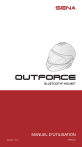
Lien public mis à jour
Le lien public vers votre chat a été mis à jour.
Caractéristiques clés
- Bluetooth® 5.0
- Intercom quadridirectionnel
- Intercom jusqu’à 900 m (0,6 mi)
- Audio Multitasking™
- Source audio prioritaire
- Advanced Noise Control™
Questions fréquemment posées
Vous pouvez coupler votre téléphone via le couplage initial, lorsque le casque est éteint, ou lorsque le casque est allumé. Consultez la section 4.1 du manuel pour les instructions détaillées.
Activez le système Bluetooth pour entendre l'instruction vocale indiquant le niveau de charge de la batterie. Consultez la section 3.5 du manuel.
Appuyez une fois sur le bouton pour démarrer/terminer une conversation avec le premier interlocuteur, deux fois pour le deuxième, et trois fois pour le troisième. Voir la section 7.3.
Téléchargez Sena Device Manager sur le site sena.com pour mettre à niveau le micrologiciel et configurer les paramètres directement sur votre PC. Consultez la section 3.1.2.